|
CROSSROADS FOR SALE

Grazie Anneke per il permesso di tradurre i tuoi tutorial.

qui puoi trovare qualche risposta ai tuoi dubbi.
Se l'argomento che ti interessa non è presente, ti prego di segnalarmelo.
Questo tutorial è stato scritto in PSP X, versione olandese.
Occorrente:
Materiale qui
Apri il font e minimizzalo nella tua area di lavoro. Lo troverai nella lista dei font disponibili, quando ti servirà.
Filtri:
Factory Gallery S qui
Andrews Filter 25 qui
Filters Unlimited 2.0 qui
Optikvervelabs (Virtual Photographer) qui
Richard Rosenman (Solid border) qui
Adjust Variations qui
I filtri Factory Gallery e Andrew's per essere usati devono prima essere convertiti (vedi qui),
e importati in importati in Unlimited 2.0 (vedi qui)
Apri una nuova immagine BIANCA 640 x 480 pixels.
Rinomina questo livello SFONDO BIANCO.
Effetti>Plugins>Filters Unlimited 2.0 - Factory Gallery S - Gembars 2, con i seguenti settaggi:
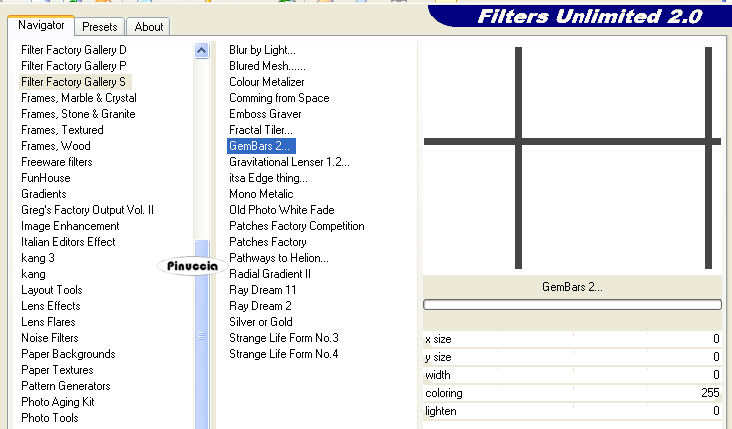
Attiva lo strumento Bacchetta magica  , sfumatura e tolleranza 0, , sfumatura e tolleranza 0,
e seleziona le linee nere:
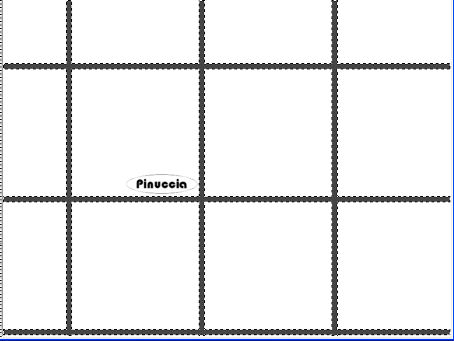
Apri l'immagine Jupiterstation e vai a Modifica>Copia.
Torna al tuo lavoro e vai a Modifica>Incolla nella selezione.
Effetti>Effetti 3D>Smusso a incasso, con i seguenti settaggi:
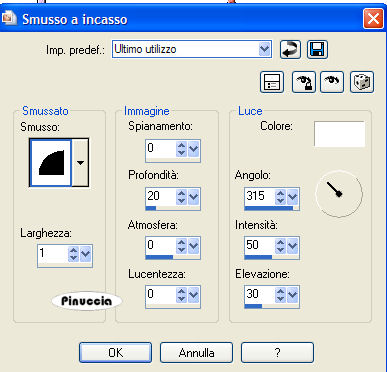
Livelli>Nuovo livello raster.
Selezione>Inverti.
Ripeti Modifica>incolla nella selezione (l'immagine è ancora in memoria).
Selezione>Deseleziona.
Abbassa l'opacità di questo livello al 65%.
***Attiva il livello SFONDO BIANCO.
Apri il tube Death (il tube colorato) e vai a Modifica>Copia.
Torna al tuo lavoro (l'immagine 640x480 con il livello SFONDO BIANCO attivo).
Con la bacchetta magica  con i settaggi precedenti, con i settaggi precedenti,
seleziona il rettangolo, come mostrato nella schermata sotto:
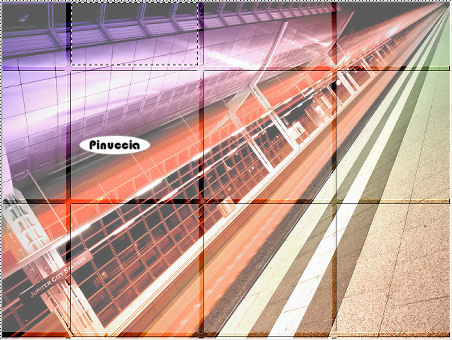
Attiva il livello superiore, non dimenticare questo passaggio, è molto importante.
Modifica>Incolla come nuovo livello.
Sposta  il tube sopra la selezione e posiziona l'occhio nell'area selezionata. il tube sopra la selezione e posiziona l'occhio nell'area selezionata.
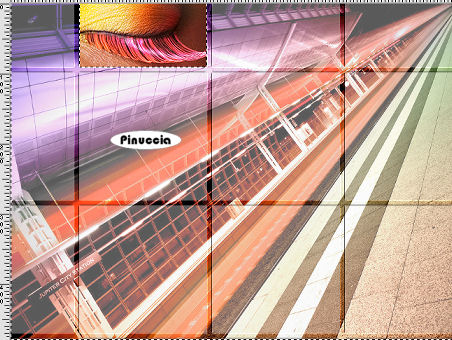
Selezione>Inverti e premi sulla tastiera il tasto CANC  *** ***
Ripeti tutto il passaggio tra *** e *** per altri due rettangoli (come mostrato nella schermata sotto),
e posiziona un'altra parte del viso nelle selezioni.
Avrai questo:
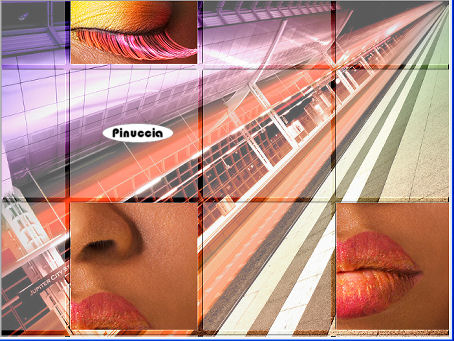
Il livello superiore è ancora attivo.
Livelli>Unisci>Unisci giù, 2 volte. Così i tre rettangoli saranno tutti sullo stesso livello.
Attiva questo livello uniti.
Effetti>Plugins>Filters Unlimited 2.0 - Andrew's Filter 25 - CrossRoad for sale, con i settaggi standard.
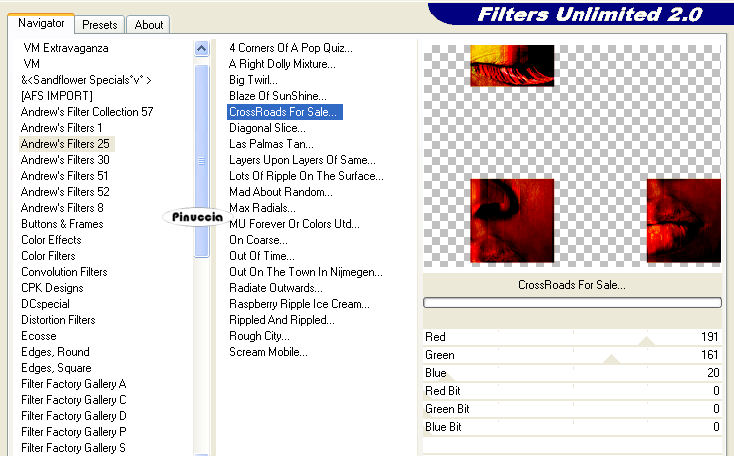
Effetti>Plugins>Adjust - Variations - clicca 4 volte su Lighter.
Livelli>Unisci>Unisci visibile.
Livelli>Nuovo livello raster.
Attiva lo strumento Selezione 
selezione personalizzata 
con i seguenti settaggi:

Riempi  la selezione con il nero. la selezione con il nero.
Selezione>Modifica>Contrai, di 2 pixels.
Premi sulla tastiera il tasto CANC.
Selezione>Modifica>Contrai di 2 pixels.
Riempi  con il nero. con il nero.
Selezione>Deseleziona.
Effetti>Effetti 3D>Sfalsa ombra, con i seguenti settaggi:
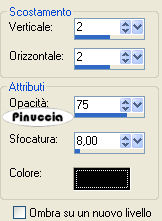
Abbassa l'opacità di questo livello all'81%.
Livelli>Duplica.
Immagine>ruota per gradi, 45 gradi a sinistra.
Immagine>Ridimensiona, al 45%, ricampionamento bicubica, tutti i livelli non selezionato.

Effetti>Effetti di immagine>Scostamento, con i seguenti settaggi:
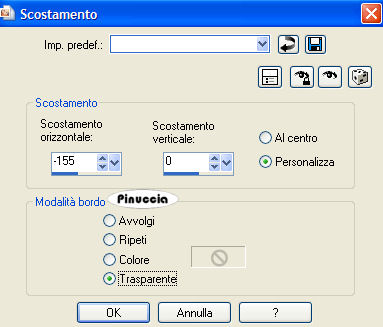
Attiva il misted Death (che ha già la dimensione corretta) e vai a Modifica>Copia.
Torna al tuo lavoro e vai a Modifica>Incolla come nuovo livello.
Spostalo  a destra. a destra.
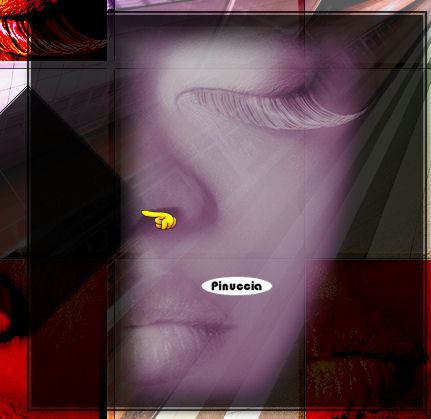
Nella paletta dei livelli abbassa l'opacità al 71%.
Livelli>Unisci>unisci visibile.
Effetti>Plugins>Richard Rosenman - Solid border, con i seguenti settaggi:
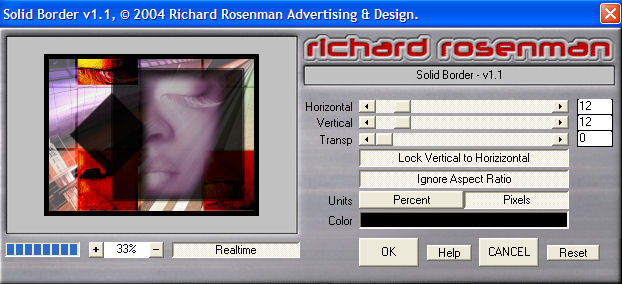
Effetti>Plugins>OptikverveLabs - Virtual Photographer
Apri il menu dei preset, seleziona Photocopy, e clicca su Process (se vuoi, sei libero di scegliere un altro preset).
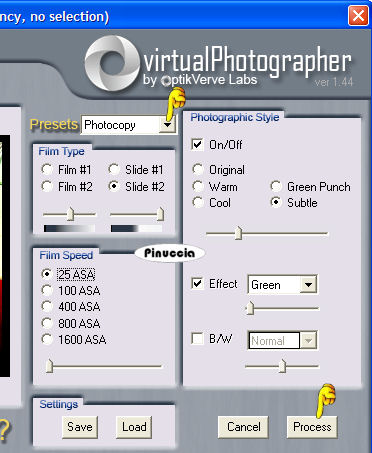
Imposta il colore di primo piano su nero e il colore di sfondo sul rosso ##c80000.
Attiva lo strumento Testo  , e seleziona il font con i seguenti settaggi: , e seleziona il font con i seguenti settaggi:

Scrivi il tuo testo.
Oggetti>Allinea>Centra nella tela.
Livelli>converti in livello raster.
Effetti>Effetti 3D>Sfalsa ombra, con i settaggi precedenti.
Firma il tuo lavoro e salva in formato jpg.

Se hai problemi o dubbi, o trovi un link non funzionante,
o anche soltanto per un saluto, scrivimi.
23 Maggio 2007
|